Excel如何让表格打印的每一页都含有标题行
有若干朋友不懂得该款EXCEL的软件有关教程,今个神奇下载软件教程栏目小编给在屏幕面前得你送上Excel如何让表格打印的每一页都含有标题行文章,希望能够帮助到大家,继续往下看吧!
Excel表格如果有很多数据时,打印表格时候如何让打印的每一页都含有标题行?下面给大家介绍。
工具/原料
<p>Excel</p>
方法/步骤
启动Excel,例如制作表格,打印预览如下图所示。

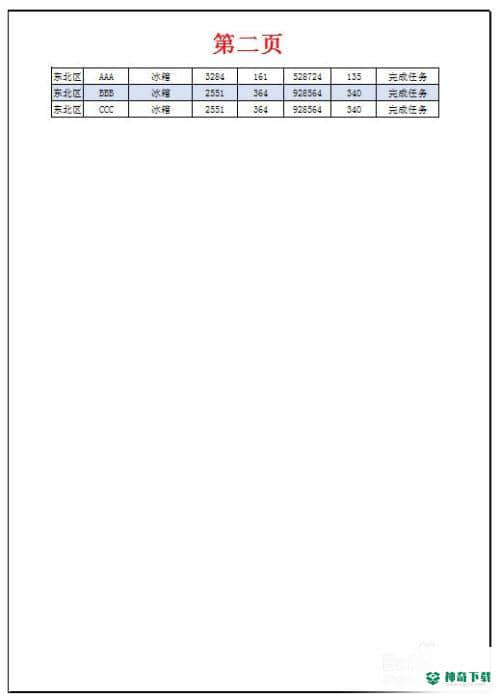
我们可以看到默认情况下打印出的第二页没有了标题行,现在开始设置,让每页都有标题。点击“页面布局”选项卡,然后点击“打印标题”。
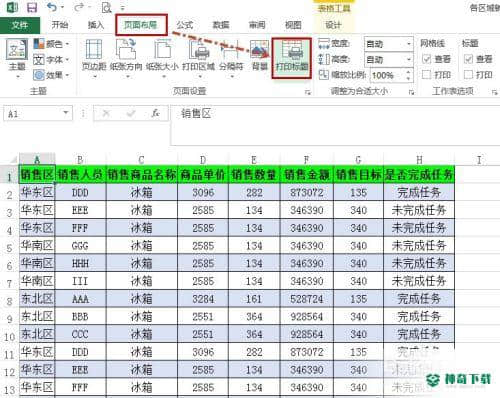
打开“页面设置”对话框,自动定位到“工作表”选项卡,点击“标题行”右边的图标。
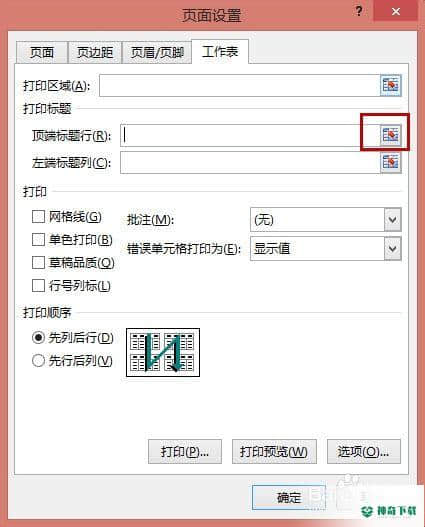
选中标题行,这时候输入框显示“$1:$1”,然后点点击如下图所示的方框处的图标,返回到“页面设置”。

这时候页面设置中的“标题行”后的输入框就显示“$1:$1”(当然也可以直接手工输入),然后点击“确定”即可。
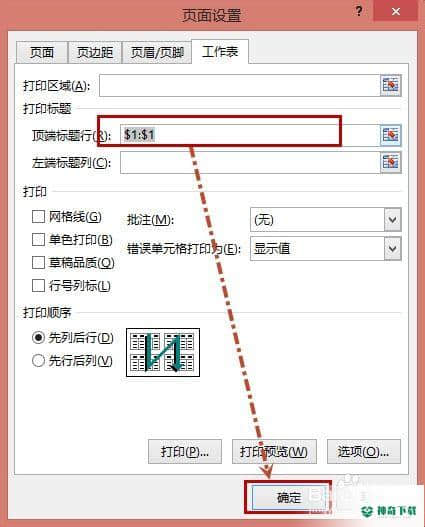
现在看看打印效果吧(发现第二页有标题行了,如果有多页的话每页都会有标题行)。
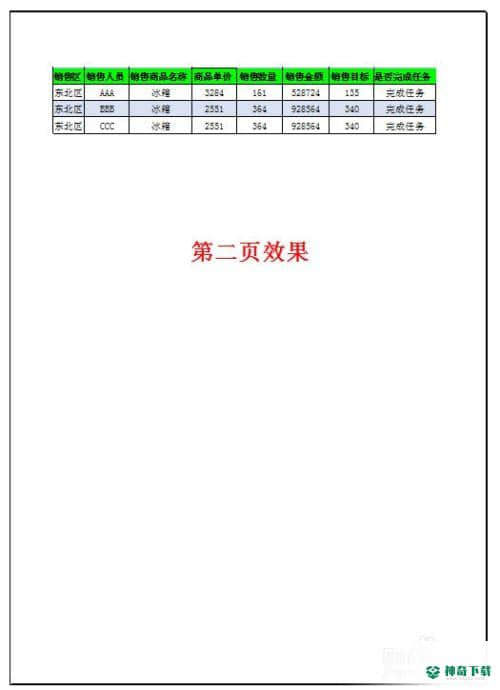
上面的内容便是对于《Excel如何让表格打印的每一页都含有标题行》软件教程文章全部内容了,希望能够帮到正在学习EXCEL的朋友!想要了解更多EXCEL软件文章,请继续关注神奇下载!
相关文章
Excel2010创建迷你图(excel2010迷你图创建在哪里)
excel打印如何使用自定義的紙張(EXCEL如何自定义公式)
近期热门










